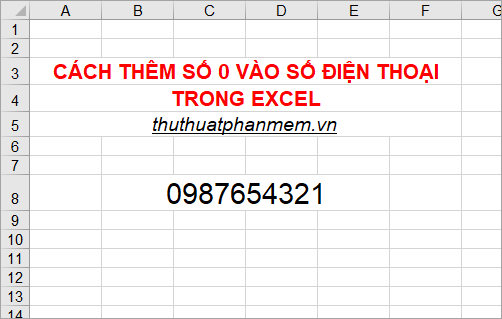Chụp và chỉnh sửa ảnh bằng Screenshot trong Excel
Screenshot là tính năng mới có từ phiên bản Excel 2010, các bạn có thể chụp và chỉnh sửa ảnh màn hình nhanh chóng ngay trên Excel mà không cần bất kỳ phần mềm chụp ảnh màn hình nào.

Bài viết hướng dẫn chụp và chỉnh sửa ảnh màn hình bằng Screenshot trong Excel 2010, các bạn thao tác tương tự với Excel 2013.
Chụp hình ảnh
Các bạn muốn chụp hình ảnh nào các bạn cần mở chương trình, ứng dụng đó lên trước thì chương trình đó mới được cập nhật vào Screenshot.
Cách 1: Trên thanh menu của excel các bạn chọn tab Insert -> Screenshot các bạn sẽ thấy toàn bộ các chương trình đã mở được hiển thị lên. Các bạn chỉ cần chọn hình ảnh nào các bạn muốn chụp là hình ảnh đó được hiển thị vào excel.
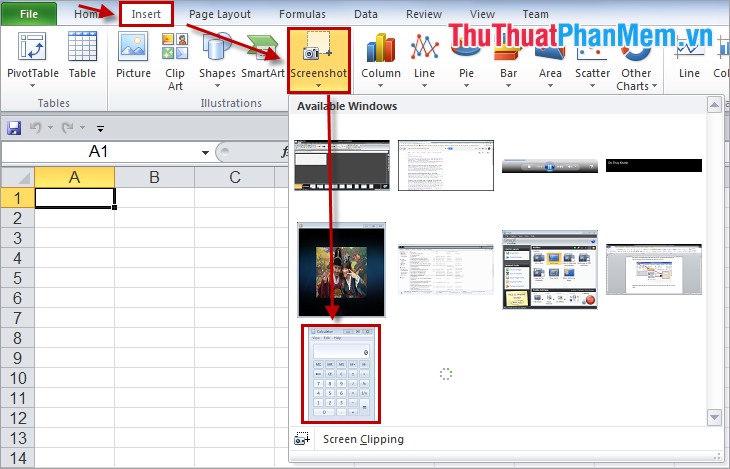
Hình ảnh sẽ được hiển thị vào nội dung excel các bạn có thể di chuyển đến vị trí các bạn muốn.
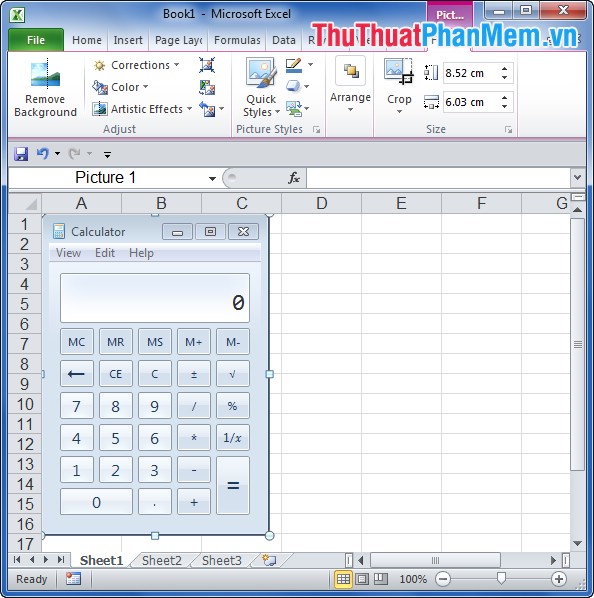
Cách 2: Các bạn có thể chụp vùng hình ảnh bằng cách chọn Insert -> Screenshot -> Screen Clipping.
Lúc này con trỏ chuột ở dạng dấu + với màn hình trắng và các chương trình đang hoạt động, các bạn kéo con trỏ chuột để chọn vùng muốn chụp. Khi chọn xong các bạn thả chuột ra là hình ảnh các bạn chọn sẽ được hiển thị trong excel.
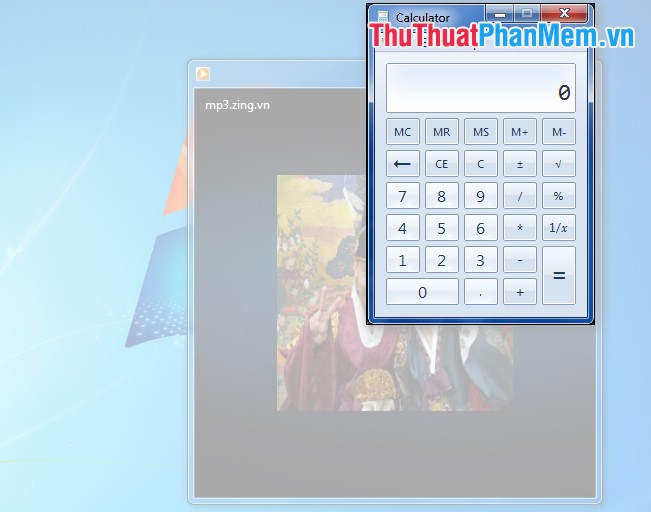
Chỉnh sửa hình ảnh vừa chụp
Microsoft Excel cung cấp cho các bạn rất nhiều công cụ để chỉnh sửa ảnh trong Format của Picture Tools.
- Để cắt hình ảnh: Các bạn chọn hình ảnh các bạn muốn trong Picture Styles.
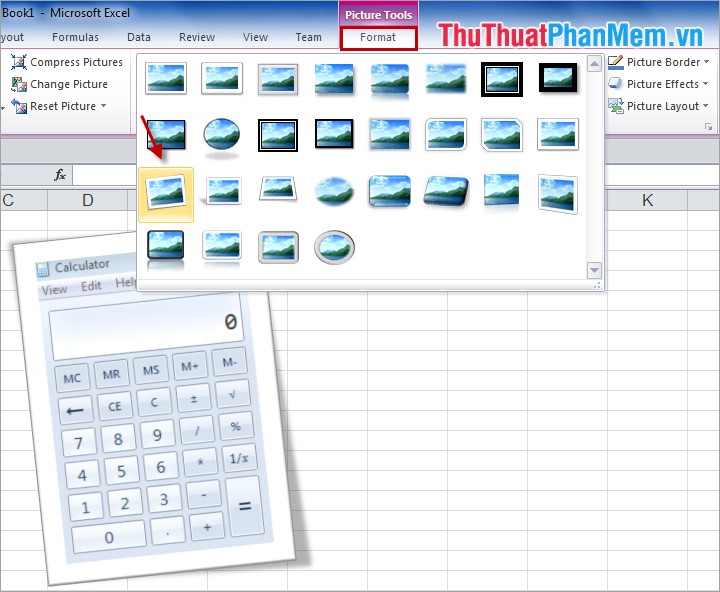
- Tạo đường viền cho hình ảnh: Trong format các bạn chọn Picture Border và chọn màu cho đường viền (Colors) và kích thước đường viền (Weight), kiểu đường viền (Dashes).
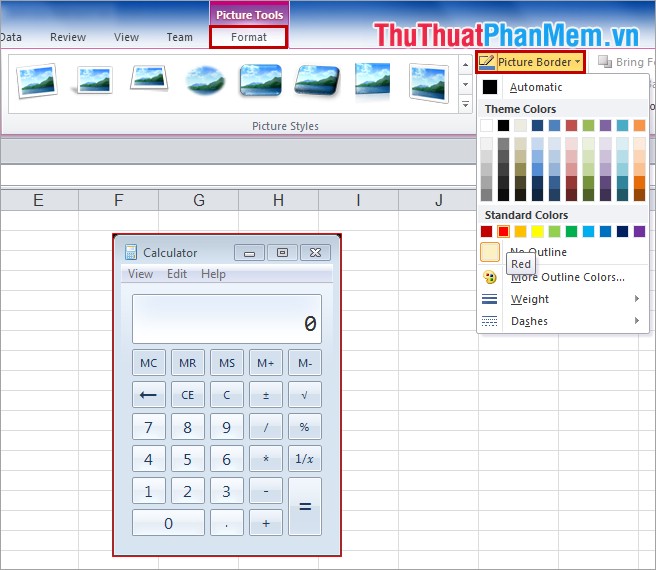
- Tạo các hiệu ứng 3D: Trong Format các bạn chọn Picture Effects và chọn các hiệu ứng các bạn muốn.
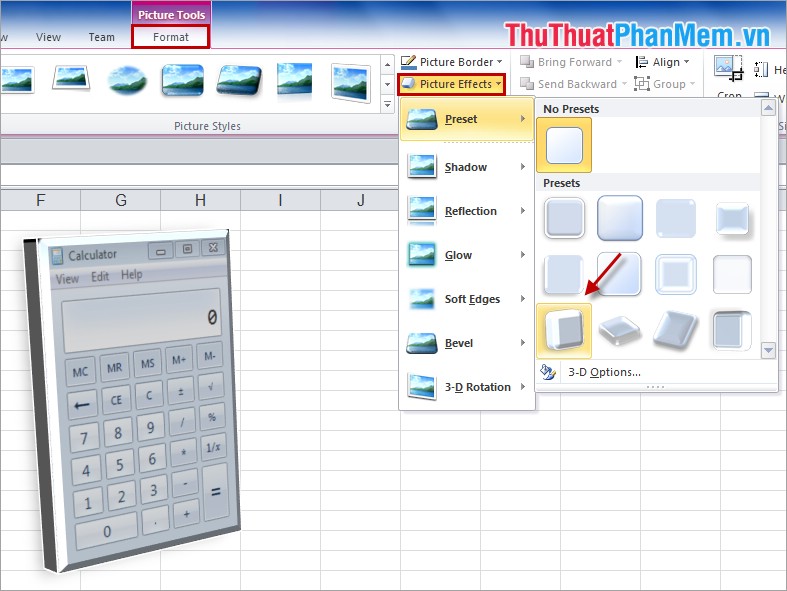
Vậy là các bạn đã có thể chụp ảnh màn hình đơn giản và nhanh chóng với tính năng Screenshot trong Excel. Các bạn có thể chỉnh sửa và di chuyển hình ảnh đến bất vị trí các bạn muốn trong Excel. Chúc các bạn thành công!